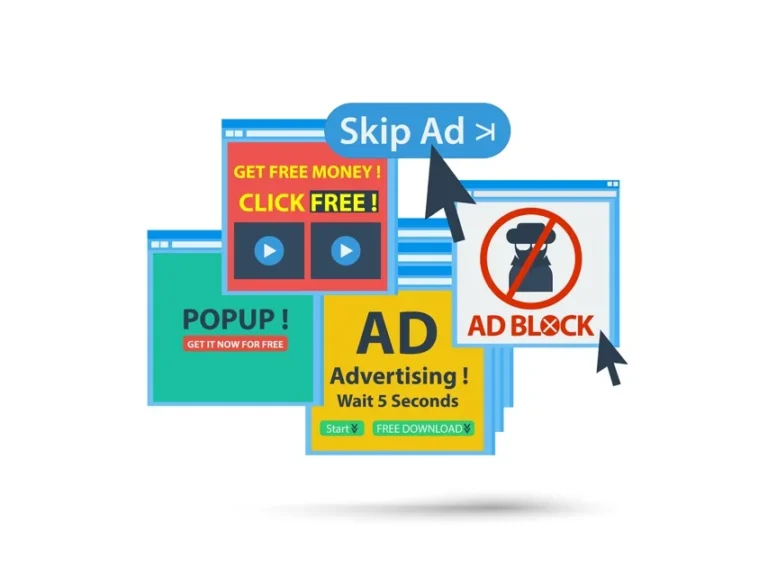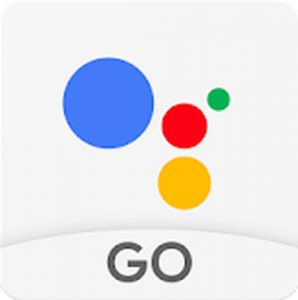Как удалить Mint Search?
Если вы сталкиваетесь с перенаправлением поисковых запросов браузера в поисковую систему Mint, значит, ваша система подверглась атаке со стороны программы-угонщика браузера. Этот тип атаки может свести вас с ума, поскольку вы не сможете получить релевантные результаты по своим поисковым запросам. Ваш браузер ведет себя странно и перенаправляет все ваши поисковые запросы на сайты, содержащие вредоносный и явный контент.
Теперь вы, вероятно, читаете эту статью, чтобы узнать, как избавиться от этой проблемы. К счастью, мы подготовили подробное руководство по процессу удаления этого разочаровывающего приложения-угонщика браузера.
Что такое Mint Search?
Прежде чем перейти к процессу удаления, давайте сначала кратко разберемся, что такое Mint Search и как он может проникнуть в вашу систему.
Когда ваша система атакована угонщиком браузера Mint Search, все запросы поисковых систем будут перенаправлены на find.mintsearch.net. Это потенциально нежелательное приложение/программа (PUA или PUA) использует расширение браузера для перенаправления. Он также проникает в систему, внедряя свои файлы глубоко в системные файлы, чтобы жертвам было трудно избавиться от него.
Вот некоторые признаки того, что ваша система заражена угонщиком браузера Mint Search:
- Он изменяет домашнюю страницу браузера по умолчанию. Новые запросы перенаправляются на find.mintsearch.net.
- Когда этот угонщик браузера проникает в систему, он устанавливает свой уникальный браузер на основе Chrome, а затем вставляет панель инструментов в верхнюю часть рабочего стола. Требуется много внимания, чтобы отличить его браузер на основе Chrome от обычного браузера Chrome.
- Он отслеживает ваши действия в Интернете, записывает журналы и отправляет их сторонним организациям для получения денежной выгоды.
- ПНП вставляет политики Chrome, из-за которых любому обычному пользователю компьютера трудно избавиться от программы.
Что делает Mint Search?
Если в вашей системе установлен Mint Search, вы начнете испытывать перенаправления браузера. Поскольку конечной целью этой ПНП является зарабатывание денег с помощью партнеров и рекламы, она будет направлять ваш трафик на свои предпочтительные страницы. К сожалению, большинство его партнерских веб-сайтов небезопасны и содержат явный и вредоносный контент.
Mint Search обычно распространяется с помощью метода связывания программного обеспечения. Раньше это был законный метод, используемый гуру маркетинга, когда они хотели выйти на рынок для недавно выпущенного продукта. Однако современные киберпреступники и невоспитанные компании злоупотребляют этим приемом и используют его для распространения вредоносного контента. Неофициальные сайты распространения программного обеспечения и торрент-платформы печально известны пакетированием программного обеспечения.
Мы советуем пользователям всегда быть внимательными при установке нового программного обеспечения в своей системе, особенно если они приобрели его через стороннего дистрибьютора программного обеспечения. Вместо того, чтобы выбирать параметры быстрой или рекомендуемой установки, выберите процесс выборочной или расширенной установки, который даст свободу контролировать то, что устанавливается в системе.
Как избавиться от Mint Search?
Иногда это может показаться безнадежным, если у вас нет правильного руководства по удалению браузера Mint Search. К счастью для вас, эта статья служит простым руководством по удалению браузера Mint Search. Хотя процесс может показаться сложным из-за количества шагов, которые необходимо выполнить, мы организовали его таким образом, чтобы он подходил даже для пользователей с самыми элементарными навыками работы с компьютером. Примените эти исправления в предложенном порядке для достижения лучших результатов.
Решение № 1. Избавьтесь от Mint Search из системы Windows
Решение включает проверку того, была ли эта ПНП установлена в вашей системе. Как правило, угонщики браузера склонны внедрять свои корни за пределы браузера, закрепляя его файлы в системе вместе с файлом деинсталлятора.
- Нажмите клавиши Windows + I, чтобы получить доступ к приложению «Параметры Windows».
- Выберите «Приложения» и нажмите «Приложения и функции», если они не открываются по умолчанию.
- Найдите любую программу, связанную с Mint Search, и удалите ее.
- Нажмите, чтобы выделить подозрительную программу, а затем выберите Удалить. Следуйте инструкциям на экране.
Решение № 2. Используйте пакет защиты от вредоносных программ
Это решение требует от вас установки специального инструмента для удаления угонщиков браузера. Их много, но важно выбрать надежный и проверенный продукт, чтобы выполнить работу идеально. А надежное программное обеспечение для защиты от вредоносных программ Утилита должна уметь обнаруживать и уничтожать любые типы вирусов, вредоносных программ, а также потенциально нежелательные программы или приложения.
- Загрузите и установите надежную антивирусную программу.
- После завершения установки инструмента безопасности дважды щелкните значок, чтобы запустить его.
- Теперь выберите вариант полного сканирования системы и следуйте инструкциям на экране.
- Это должно занять некоторое время, так как это будет в первый раз.
- Когда сканирование будет завершено, программа покажет вам обнаруженные вредоносные файлы и программы в вашей системе. Поместите их в карантин или удалите.
- Перезагрузите компьютер и при следующем запуске перейдите к следующему решению.
Решение № 3. Удалите Mint Search из браузера
Теперь, когда вы удалили файлы, их базовые данные и сценарии из системы, пришло время избавиться от них в браузере. Хотя браузеры отличаются по настройке, следующие шаги были упрощены, чтобы пользователи разных браузеров могли их выполнить. Обратите внимание, что инструкции соответствуют настройке Google Chrome.
- Нажмите на значок меню из трех точек в правом верхнем углу браузера.
- Теперь нажмите «Настройки» в появившемся меню и выберите ссылку «Дополнительно».
- Выберите Сбросить настройки до исходных значений по умолчанию.
- Идите вперед и сбросьте настройки.
После того, как вы выполните эти решения, ваш компьютер вернется в нормальное состояние без перенаправления браузера. Тем не менее убедитесь, что ваше программное обеспечение для защиты от вредоносных программ постоянно работает в фоновом режиме, чтобы избежать атак в будущем. Кроме того, при загрузке нового программного обеспечения придерживайтесь официальных сайтов, чтобы избежать установки вредоносных связанных приложений. Онлайн-угрозы будут всегда, но их можно предотвратить, соблюдая превентивные меры, а также вооружая свой компьютер лучшими инструментами безопасности, которые может предложить индустрия.
Продолжить чтение